Hoe u de nieuwste HomePod-software-update kunt krijgen

Afbeelding: Killian Bell/Cult of Mac
Je HomePod is veel meer dan een simpele luidspreker - het is een hele computer. En zoals elke computer heeft het een besturingssysteem dat af en toe updates nodig heeft.
Hier leest u hoe u ervoor kunt zorgen dat uw Apple slimme luidspreker de nieuwste softwareversie heeft.
Een beetje achtergrondinformatie over HomePod-software
Apple biedt macOS, iOS, tvOS en meer. Je zou kunnen denken dat het besturingssysteem voor HomePod een vergelijkbare naam heeft. Nee. Het wordt "HomePod-software" genoemd.
Het is blijkbaar een variatie op tvOS van Apple TV die speciaal is aangepast voor deze slimme luidspreker. Dit is logisch - beide zijn gericht op het afspelen van multimedia, ondersteunen Siri en hoeven zich geen zorgen te maken over mobiele draadloze verbindingen.
En nieuwe HomePod-softwareversies komen over het algemeen uit wanneer Apple TV wordt bijgewerkt. iPhone- en iPad-updates worden meestal tegelijkertijd geïntroduceerd. En alle versienummers zijn in lockstep.
De software van uw HomePod bijwerken
Momenteel zou uw Apple slimme luidspreker aan moeten staan HomePod-softwareversie 15.3. Dit geldt ongeacht of u een originele HomePod of HomePod mini bezit.
De nieuwe versie debuteerde eind januari, op dezelfde dag als tvOS 15.3 en iOS 15.3. Het bevat verbeteringen voor gebruikers in India of Italië.
U kunt er in een paar stappen zeker van zijn dat uw apparaat deze versie heeft.
- Open de Huis applicatie op je iPhone
- Tik op de knop voor de Tabblad Start in de linkerbenedenhoek van het scherm.
- Druk op Thuis knop in de linkerbovenhoek van het scherm en selecteer vervolgens Thuisinstellingen uit het resulterende pop-upvenster.
- Scroll naar beneden naar Software-update en tik erop.
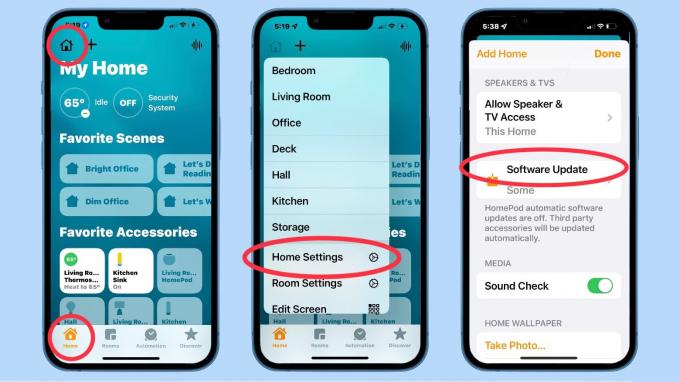
Grafisch: Ed Hardy/Cult of Mac
Apple geeft je een vrolijk bericht "Alle accessoires zijn up-to-date" als je wordt ingehaald. Om het zelf te controleren, tikt u op Onlangs bijgewerkt en u krijgt een beschrijving van de laatst uitgebrachte versie.
Maar als u niet bent ingehaald, ziet u in plaats daarvan een bericht Update beschikbaar. Hiernaast staat een knop Alles bijwerken. Druk erop om te zien wat de nieuwe versie is en start het installatieproces.
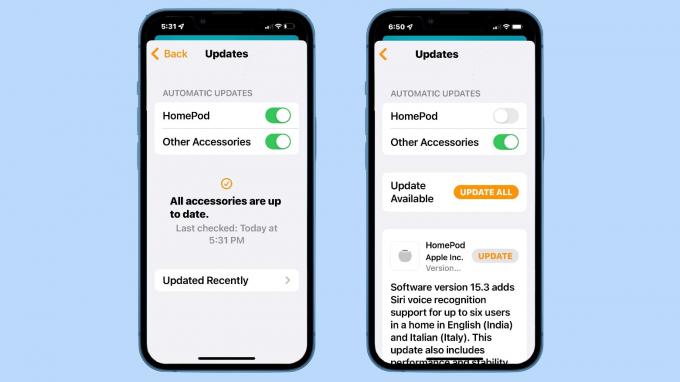
Grafisch: Ed Hardy/Cult of Mac
Stel HomePod in om (niet) automatisch te updaten
Uw slimme luidspreker is standaard ingesteld om automatisch de nieuwste HomePod-software te installeren. Als je niet wilt sleutelen aan het updaten van dit apparaat, hoef je er nooit meer over na te denken.
Houd er rekening mee dat automatische updates niet onmiddellijk starten. Op basis van persoonlijke ervaring kan het enkele dagen na de softwarerelease duren voordat uw apparaat de nieuwste versie heeft. Als je iemand bent die er zeker van wil zijn dat je de nieuwste software op al je apparaten gebruikt, kun je altijd naar binnen gaan en een onmiddellijke update aanvragen door de bovenstaande stappen te volgen. De beste tijd om te controleren is direct nadat een iOS- of tvOS-update is uitgebracht.
Of er is precies het tegenovergestelde scenario. Als je nu tevreden bent met je HomePod en niet de kans wilt lopen dat een slechte software-update veel zal opleveren, kun je automatische updates uitschakelen. Het is makkelijk.
- Open de Huis applicatie op je iPhone
- Tik op de knop voor de Tabblad Start in de linkerbenedenhoek van het scherm.
- Druk op Thuis knop in de linkerbovenhoek van het scherm en selecteer vervolgens Thuisinstellingen uit het resulterende pop-upvenster.
- Scroll naar beneden naar Software-update en tik erop
- In de Automatische updates gedeelte van het scherm, zet u de schakelaar naast HomePod uit.
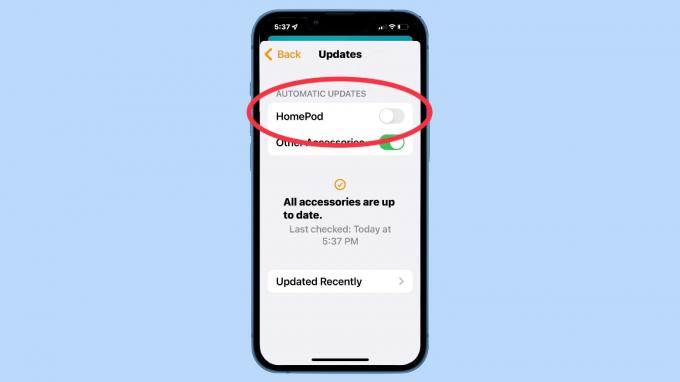
U kunt ook overwegen om dit te doen voor andere accessoires die worden bijgewerkt vanuit de Home-toepassing.
Vergeet niet dat je dit hebt gedaan. Door automatische updates uit te schakelen, ontvangt u nooit meer een nieuwe totdat u deze handmatig aanvraagt. Mogelijk sluit u uzelf af van handige functies die in de toekomst komen.

